13 найкращих безкоштовних програмних інструментів для дефрагментації (листопад 2021 р.)
01
з 13

Що нам подобається
Дефрагментацію можна запускати автоматично за розкладом
Може запускати дефрагментацію під час перезавантаження
Ви можете дефрагментувати певні файли та папки
Дані можна виключити з дефрагментації
Можна запустити безпосередньо з Explorer
Дозволяє переміщувати фрагментовані файли, які рідше використовуються, на самий кінець диска
Доступна портативна версія
Що нам не подобається
Це може бути заплутаним, якщо ви не хочете мати справу з усіма додатковими параметрами
Не підтримує дефрагментацію в режимі очікування
Встановлює іншу програму, якщо ви не знімете цей параметр під час встановлення
Немає оновлення з 2018 року
Інструмент Piriform Defraggler - це найкраща безкоштовна програма для дефрагментації. Він може дефрагментувати дані або просто вільний простір внутрішнього або зовнішній диск. У вас також є можливість дефрагментувати певні файли або папки і нічого більше.
Defraggler може запустити дефрагментацію під час завантаження, перевірити диск на наявність помилок, очистити кошик перед дефрагментацією, виключити певні файли з дефрагментації, запустіть неактивну дефрагментацію та вибірково переміщуйте менш використовувані файли на кінець диска, щоб прискорити диск доступ.
Defraggler також доступний у портативному варіанті для флешки.
Якщо компанія Piriform звучить знайомо, можливо, ви вже знайомі з їх дуже популярним безкоштовним CCleaner (очищення системи) або Recuva програмне забезпечення (відновлення даних).
Defraggler можна встановити на Windows 11, 10, 8, 7, Vista і XP.
Під час налаштування зніміть прапорець Спробуйте Google Chrome перед встановленням Defraggler, якщо ви не хочете встановлювати браузер Chrome разом із цією програмою.
02
з 13

Що нам подобається
Автоматично виконуватиме дефрагментацію за розкладом
Дефрагментація може виконуватися під час завантаження комп’ютера
Файли, до яких ви часто звертаєтесь, можна переміщати в більш швидкі частини диска
Доступна портативна версія
Можна очистити диск перед дефрагментацією, щоб прискорити його
Багато варіантів після дефрагментації, наприклад, перезавантаження
До дефрагментації можна застосувати виключення
Що нам не подобається
Деякі функції доступні лише за умови оплати
Неможливо дефрагментувати автоматично, коли комп’ютер неактивний
Програма інсталяції може спробувати встановити іншу програму
Розумна дефрагментація чудово підходить, коли справа доходить до планування автоматичної дефрагментації, оскільки є деякі дуже конкретні розширені налаштування.
Він підтримує виконання дефрагментації за розкладом, а також використання дефрагментації під час завантаження для видалення фрагментів заблоковані файли.
Розумна дефрагментація також може виключати файли та папки з дефрагментації/аналізу, замінювати Windows Disk Defragmenter, дефрагментувати лише програми Windows Metro та пропускати дефрагментацію файлів, розмір яких перевищує певний розмір.
Також включена функція, яка видаляє небажані файли в Windows і Internet Explorer. Це також очищає файли кешу в інших частинах Windows, що може допомогти прискорити дефрагментацію.
Користувачі Windows 11, 10, 8, 7, Vista і XP можуть встановлювати та використовувати Smart Defrag.
03
з 13
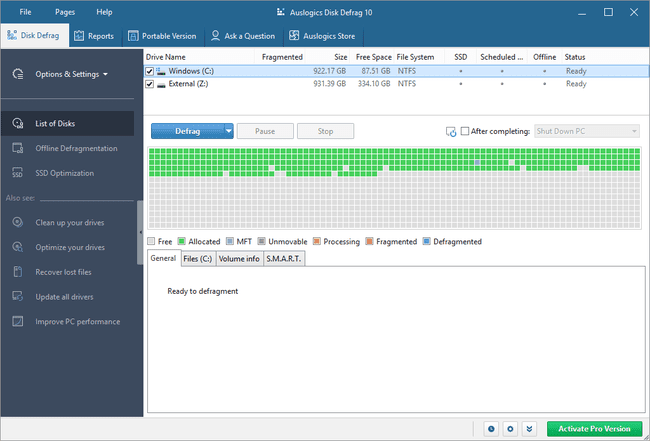
Що нам подобається
Безкоштовно для особистого та комерційного використання
Оновлення часто
Файли та папки можна виключити з дефрагментації
Важливі системні файли можна перемістити на більш швидку частину диска
Дозволяє відключити рекламу
Що нам не подобається
Дефрагментація під час завантаження недоступна безкоштовно
Неможливо перемістити спеціальні файли на кінець жорсткого диска
Під час встановлення намагається встановити кілька непов’язаних програм
Планування не безкоштовне
З Auslogics Disk Defrag, системні файли, які зазвичай є файлами, які зазвичай використовуються, можна налаштувати на переміщення в більш швидкі області диска, щоб покращити час запуску та загальну продуктивність системи.
Ви також можете перевірити диск на наявність помилок за допомогою chkdsk і виключити файли/папки з дефрагментації.
Він працює з Windows 11, 10, 8, 7, Vista і XP.
04
з 13
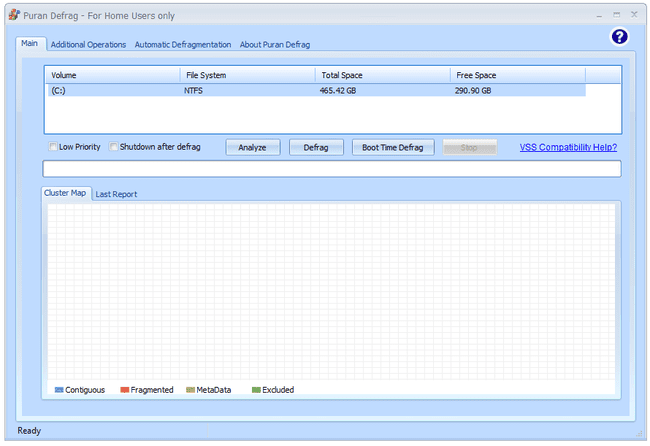
Що нам подобається
Може дефрагментувати, коли комп’ютер неактивний
Можливість переміщувати часто використовувані файли на швидшу частину жорсткого диска
Підтримує заплановані дефрагментації
Включає можливість запуску дефрагментації під час завантаження
Дефрагментацію можна розпочати з рівня файлу/папки
Також можна перевірити жорсткий диск на наявність помилок
Що нам не подобається
Показує не всі фрагментовані файли (тільки 10 перших)
Немає портативного варіанту
Програма інсталяції може спробувати встановити іншу програму
Результати після аналізу накопичувача важко прочитати
Дефрагментацію вільного місця не можна запускати вручну (тільки за розкладом)
Оновлення не випускалося з 2016 року
Puran Defrag має спеціальний оптимізатор під назвою Puran Intelligent Optimizer (PIOZR) для інтелектуального переміщення поширених файлів на зовнішній край диска, щоб прискорити доступ до цих файлів.
Як і деякі інші програми з цього списку, ця може дефрагментувати файли та папки з Windows Клацніть правою кнопкою миші контекстне меню Explorer, видаліть власні файли/папки перед запуском дефрагментації та запустіть час завантаження дефрагментації.
У Puran Defrag доступні дуже конкретні параметри планування, як-от запуск автоматичної дефрагментації кожні стільки годин, коли система неактивна або коли запускається заставка.
Також можна налаштувати певні розклади для дефрагментації під час завантаження, наприклад, запустити її під час першого завантаження комп’ютера за день, першого числа тижня або першого завантаження комп’ютера щомісяця.
Одне, що нам не подобається в цьому інструменті, це те, що він намагається встановити додаткові програми під час налаштування.
Кажуть, що він сумісний з Windows 10, 8, 7, Vista, XP і Windows Server 2008 і 2003.
05
з 13
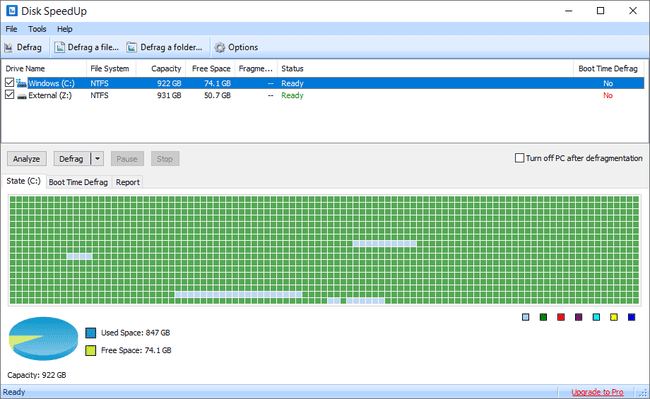
Що нам подобається
Багато параметрів дефрагментації, які ви можете налаштувати
Може дефрагментувати, коли комп’ютер простоює
Виключення можна налаштувати так, щоб їх не було дефрагментовано
Дефрагментацію можна запускати під час запуску комп’ютера
Файли, які ви не використовуєте часто, можна перемістити на більш повільні частини диска
Дозволяє налаштувати розклад дефрагментації
Що нам не подобається
Не інтегрується в Провідник, щоб полегшити дефрагментацію файлів/папок
Під час встановлення можна спробувати встановити іншу програму
Disk SpeedUp — ще одна безкоштовна програма для дефрагментації, яка може дефрагментувати не тільки цілі жорсткі диски, але й окремі файли та папки. Ви також можете запустити автоматичну дефрагментацію, коли система простоює певну кількість хвилин.
Ця програма має дуже специфічні налаштування. Наприклад, ви можете вимкнути дефрагментацію, якщо файли мають фрагменти менше 10 МБ, більше трьох фрагментів і більше 150 МБ. Усі ці значення можна налаштувати.
Ви також можете налаштувати цей інструмент дефрагментації для автоматичного переміщення великих, невикористаних та/або файлів певного формату на кінець диска, щоб часто використовувані менші файли потрапляли до початок, сподіваємося, що час доступу покращиться.
На додаток до перерахованого вище, Disk SpeedUp може виключати файли та папки з усієї системи дефрагментації, запускати дефрагментацію під час завантаження, повертати вимкніть комп’ютер після завершення дефрагментації та запускайте дефрагментацію/оптимізацію на одному або кількох дисках щодня/щотижня/щомісяця розклад.
Ця програма була розроблена для Windows 8, 7, Vista, XP і Windows Server 2003. Він також повинен нормально працювати в новіших версіях Windows, як-от Windows 11 і 10.
Disk SpeedUp може спробувати інсталювати інші програми Glarysoft під час встановлення, але ви можете легко зняти прапорець з усього, що вам не потрібне.
06
з 13
Що нам подобається
Дуже простий і зручний у використанні інтерфейс
Показує, скільки файлів фрагментовано
Переміщує архіви в повільніші частини диска, щоб прискорити доступ до інших файлів
Що нам не подобається
Дуже застарілий; не оновлювався з 2015 року
Не підтримує заплановані дефрагментації
Не показує рівень фрагментації на всьому диску
Не можу нічого налаштувати
Може не працювати для вас у Windows 11/10
Toolwiz Smart Defrag — це невелика програма, яка швидко встановлюється та має бездоганний мінімальний інтерфейс. Він стверджує, що він у 10 разів швидше, ніж інструмент дефрагментації за замовчуванням, включений у Windows, і може розміщувати архівні файли в іншій частині диска, щоб прискорити доступ до звичайних файлів.
Ви можете побачити кількість фрагментованих файлів під час аналізу та дуже швидко запустити дефрагментацію не можна побачити рівень фрагментації, який існує на диску, а також запланувати запуск дефрагментації пізніше дата.
Хоча добре мати програму, яка не заповнена кнопками та іншими панелями інструментів, іноді це також шкода. Наприклад, є нульовий функції, які можна налаштувати.
Якщо ви шукаєте програму, яка надзвичайно проста у використанні і не заплутана в заплутаних налаштуваннях або кнопках, ця програма абсолютно ідеальна.
Ця програма офіційно працює в Windows 7, Vista і XP. Ми змогли добре використовувати його і в Windows 8.
07
з 13
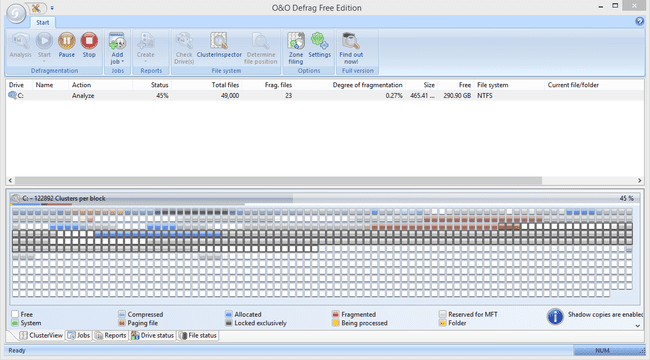
Що нам подобається
Дефрагментація може виконуватися щоразу, коли вмикається заставка
Підтримує заплановану дефрагментацію
Заплановані дефрагментації можна налаштувати так, щоб вони не запускалися, якщо фрагментація занадто низька
Дійсно великі файли точки відновлення системи переміщуються на більш повільні частини диска, щоб підвищити продуктивність інших файлів
Створює надзвичайно детальні звіти про жорсткий диск
Що нам не подобається
Не працює з Windows 11, 10 або 8
Деякі функції не є безкоштовними, тому вам буде запропоновано купити повну версію
Не дозволяє виключати файли з дефрагментації
Не вдається дефрагментувати знімні жорсткі диски
Неможливо дефрагментувати під час завантаження
O&O Defrag Free Edition має організований і простий у використанні інтерфейс. Він підтримує загальні функції, які можна знайти в схожому програмному забезпеченні для дефрагментації, як-от оптимізація диска, перегляд списку всіх фрагментованих файлів і перевірка диска на наявність помилок.
Окрім планування дефрагментації на щотижневій основі, ви також можете налаштувати O&O Defrag Free Edition, щоб автоматично запускати дефрагментацію, коли вмикається заставка.
Ви можете за бажанням пройти через a Швидке налаштування майстер, щоб легко налаштувати планування або негайно оптимізувати диск.
Деякі функції доступні лише в платній версії O&O Defrag, що означає, що ви іноді намагаєтеся це зробити увімкніть налаштування лише для того, щоб вам сказали, що ви не можете, оскільки ви використовуєте безкоштовну версію, яку можна отримати дратівливий.
O&O Defrag Free Edition сумісна з Windows 7, Vista і XP. Ми протестували останню версію в Windows 10 і Windows 8, але не змогли її запустити.
08
з 13
Що нам подобається
Включає розширені параметри, але вони приховані для початківців
Може перевірити жорсткий диск на наявність помилок
Він дефрагментує як внутрішні, так і зовнішні жорсткі диски
Дозволяє дефрагментувати окремі файли та папки, а не лише цілі жорсткі диски
Що нам не подобається
Розширені зміни вимагають редагування файлу конфігурації
Заплановані дефрагментації важко ввімкнути
Востаннє оновлено на початку 2020 року
UltraDefrag можна використовувати як для початківців, так і для досвідчених користувачів — є загальні функції, якими може користуватися кожен, а також розширені параметри, якщо вам потрібно внести конкретні зміни в програму.
Загальні функції, такі як відновлення, дефрагментація та оптимізація дисків, такі ж прості, як і будь-які інші програми. Однак, якщо ви хочете зробити зміни до програми в цілому або до параметра дефрагментації часу завантаження, ви повинні знати, як маневрувати навколо a BAT файл.
Кажуть, що UltraDefrag працює тільки в Windows 8, 7, Vista і XP, але ми також змогли використовувати його в Windows 11 і Windows 10.
09
з 13
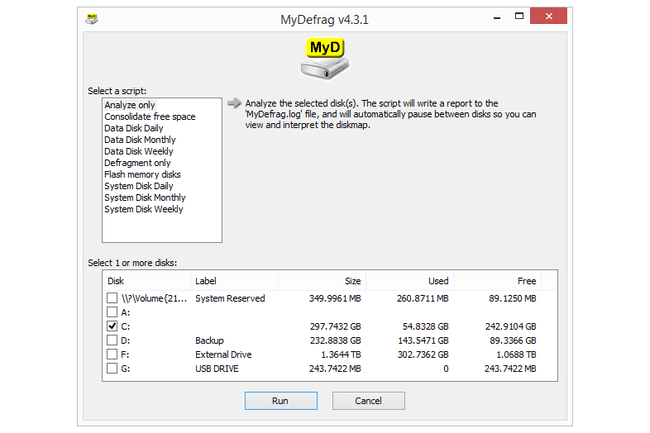
Що нам подобається
Включає безліч розширених опцій
Працює «з коробки» для людей, які не хочуть нічого налаштовувати
Інтерфейс дійсно простий і зрозумілий
Можливість дефрагментації знімних і внутрішніх накопичувачів
Що нам не подобається
Може бути набагато складнішим у використанні, ніж подібні програми
Не працює з Провідника, як деякі інструменти дефрагментації
Востаннє оновлено в 2010 році
MyDefrag (раніше JkDefrag) може бути як простою, так і досить складною програмою дефрагментації залежно від ваших потреб.
Він працює для завантаження та виконання сценаріїв на одному або кількох дисках. Під час першої інсталяції включається кілька сценаріїв, наприклад дефрагментація за розкладом, аналіз диска та консолідація вільного місця. Установка за замовчуванням підходить для звичайних користувачів.
Більш досвідчені користувачі можуть створювати власні власні сценарії, які насправді можуть бути дуже детальними, щоб глибоко налаштувати спосіб роботи MyDefrag. Інформацію про створення сценаріїв можна знайти в онлайновому посібнику.
MyDefrag не оновлювався з 2010 року, тому він офіційно підтримує лише Windows 7, Vista, XP, 2000, Server 2008 і Server 2003. Однак він як і раніше працює з новішими версіями Windows, такими як Windows 11, 10 і 8.
10
з 13
Що нам подобається
Допомагає вбудованому інструменту дефрагментації диска працювати швидше
Дуже простий у використанні зі зручними для розуміння параметрами
Дозволяє дефрагментувати диск, навіть якщо залишилося мало вільного місця
Що нам не подобається
Актуально лише для користувачів Windows Vista або XP
Не містить загальних функцій, наявних у більшості інструментів дефрагментації
Залежно від вибраного вами параметра дефрагментації, усі ваші відкриті програми та файли негайно закриються
Під час встановлення намагається встановити іншу програму
SpeeDefrag насправді не є програмою дефрагментації сама по собі. Натомість він вимикає все, що ви використовуєте, за винятком вбудованої програми дефрагментації, наданої Windows (перелічено нижче).
Мета SpeeDefrag — прискорити звичайні функції дефрагментації Windows Disk Defragmenter. Закриваючи непотрібні програми, він може використовувати більше системні ресурси щоб інструмент дефрагментації працював швидше.
Після встановлення SpeeDefrag вам буде запропоновано кілька варіантів того, як ви хочете виконувати завдання. Наприклад, ви можете вибрати перезапуск і запуск дефрагментації, а потім перезавантаження знову автоматично, або просто запустити дефрагментацію, а потім вимкнути комп’ютер.
Деякі функції доступні лише в операційних системах до Windows 7, наприклад перезапуск перед дефрагментацією та закриття відкритих програм. Це означає, що ця програма дійсно корисна лише для Windows Vista та XP.
11
з 13
Дефрагментатор диска
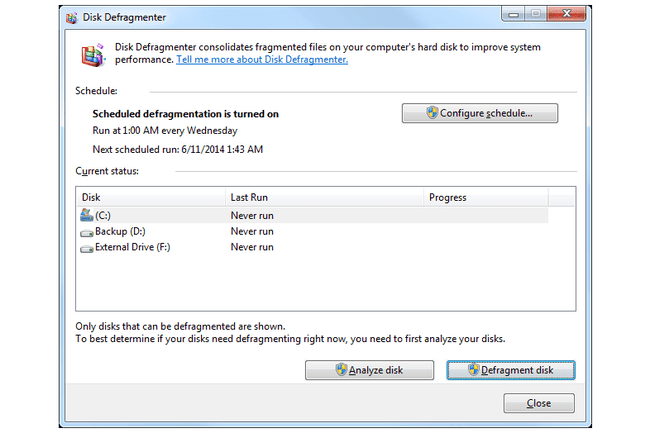
Що нам подобається
Вбудований у Windows; установка не потрібна
Простий у використанні
Може виконувати дефрагментацію за розкладом
Дефрагментує внутрішні та зовнішні диски
Що нам не подобається
Неможливо дефрагментувати заблоковані файли (тобто без параметра дефрагментації під час завантаження)
Пошук програми залежить від вашої версії Windows
Дефрагментатор диска — це програма дефрагментації, яка вже існує в Windows, що означає, що вам не потрібно нічого завантажувати, щоб використовувати її. Ви можете встановлювати розклади та дефрагментувати як внутрішні, так і зовнішні жорсткі диски.
Багато інших програм дефрагментації з цього списку мають багато переваг перед Дефрагментатором диска, наприклад дефрагментацію під час завантаження та функції оптимізації. Якщо ви використовуєте цю програму, ми пропонуємо вам поєднати її з програмою SpeeDefrag зверху.
Дефрагментатор диска можна відкрити з Адміністративні інструменти в Панель управління (називається інструментами Windows у Windows 11). Для Windows 7 і старіших версій Windows його можна знайти через меню «Пуск», перейшовши до Усі програми > Аксесуари > Системні інструменти > Дефрагментатор диска.
Він також доступний з командний рядок з дефрагментувати команда.
12
з 13
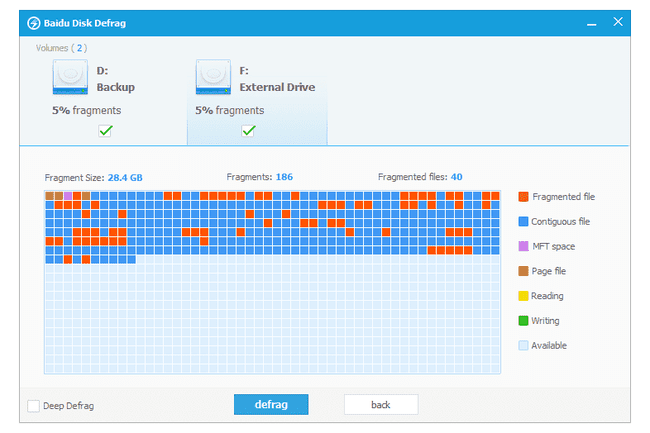
Що нам подобається
Дуже простий у використанні
Дефрагментує внутрішні та зовнішні диски
Може дефрагментувати декілька дисків послідовно
Включає в себе багато інших інструментів, не дефрагментованих
Що нам не подобається
Відсутні стандартні функції, як-от планування
Інші включені міні-програми переважають, якщо вам потрібен лише інструмент дефрагментації
Програма більше не оновлюється
Baidu Disk Defrag — це інструмент, наданий Baidu PC Faster, який є програмою оптимізації системи. Незважаючи на те, що він швидкий і дуже простий у використанні, він не надає жодних спеціальних або розширених функцій, таких як планування або дефрагментація під час завантаження.
Проаналізувавши один або кілька дисків, ви можете вибрати всі їх відразу, щоб дефрагментувати перший, потім другий і так далі.
Відкрийте програму дефрагментації з Панель інструментів > Дефрагментація диска.
Інструмент Baidu PC Faster повинен працювати з Windows 11, 10, 8, 7, Vista і XP.
13
з 13
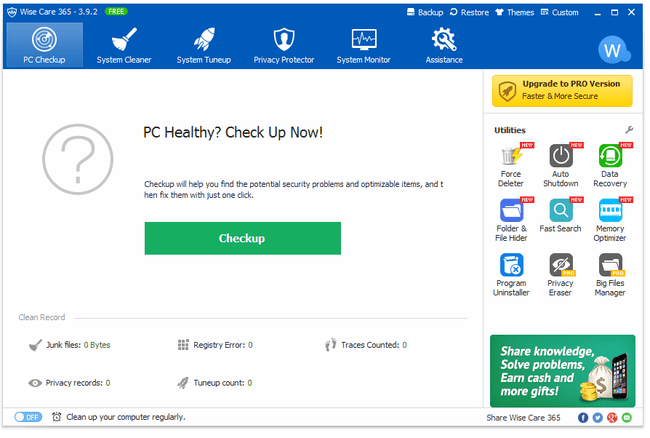
Що нам подобається
Підтримує оптимізацію та дефрагментацію диска
Дозволяє ввімкнути автоматичне вимкнення після завершення дефрагментації
Є портативний варіант
Включає інші програми, які вам можуть сподобатися
Що нам не подобається
Не вдається дефрагментувати за розкладом
Існує багатоінших програм на додаток до інструменту дефрагментації
Не дефрагментує заблоковані файли
Wise Care 365 — це набір системних утиліт, які сканують на наявність проблем із конфіденційністю та небажаних файлів. Один з інструментів, в Налаштування системи tab, використовується для дефрагментації жорсткого диска.
Виберіть диск для дефрагментації, а потім виберіть Дефрагментація, Повна оптимізація або Аналізуйте. Ви можете за бажанням вимкнути комп’ютер після завершення дефрагментації. Планування дефрагментації за допомогою Wise Care 365 не підтримується.
Портативна версія доступна з програми (це пояснюється в огляді).
Щось нам не подобається, так це те, що невелике оголошення про повну версію програми завжди відображається в Wise Care 365. Крім того, деякі функції та опції доступні лише в професійній версії.
Wise Care 365 можна встановити на Windows 11, 10, 8, 7, Vista і XP.
